使用ReactJS和Tailwind的手风琴模板
手风琴是一种可以以折叠和展开的形式显示数据的组件。在空间有限且只需要向最终用户提供必要信息的地方非常有用。它能够方便地显示数据,因为用户只会看到所需的数据,其他组件都是隐藏的。
最终的效果将如下所示:
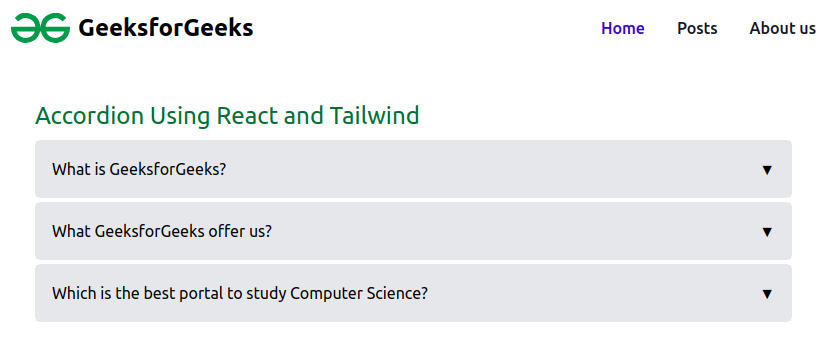
手风琴中的基本功能包括
- 标题: 包含始终显示给用户的信息
- 内容/数据: 用户选择查看的信息
- 折叠/展开: 用户可以折叠和展开所选信息的功能
- 过渡效果: 扩展/折叠过程中的平滑过渡,提升用户体验
先决条件:
- ReactJS
- Tailwind
- React中的props
步骤:
- 设置一个基本的React项目并安装所需的依赖项。
- 创建包含导航栏和欢迎幻灯片的基本布局。
- 使用Tailwind样式化组件。
- 将数据动态传递给组件并在屏幕上呈现。
创建项目的步骤:
步骤1: 使用以下命令设置项目
npx create-react-app <<Project_Name>>
步骤2 :使用命令导航到文件夹
cd <<Project_Name>>
步骤3 :使用以下命令安装所需的依赖项
npm install -D tailwindcss
步骤4: 使用以下命令创建 tailwind 配置文件:
npx tailwindcss init
步骤5 :将 tailwind.config.js 文件重写为以下内容
/** @type {import('tailwindcss').Config} */
module.exports = {
content: [
"./src/**/*.{js,jsx,ts,tsx}",
],
theme: {
extend: {},
},
plugins: [],
}
步骤6 : 在 src 目录中创建一个名为 components 的文件夹,并添加 Accordion.js 和 Navbar.js
项目结构:
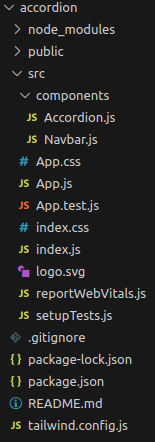
package.json 中更新的依赖项将如下所示:
"dependencies": {
"@testing-library/jest-dom": "^5.17.0",
"@testing-library/react": "^13.4.0",
"@testing-library/user-event": "^13.5.0",
"react": "^18.2.0",
"react-dom": "^18.2.0",
"react-scripts": "5.0.1",
"web-vitals": "^2.1.4"
}
"devDependencies": {
"tailwindcss": "^3.3.3"
}
示例: 在相应的文件中添加以下代码:
// App.js
import logo from './logo.svg';
import './App.css';
import Accordion from './components/Accordion';
import { useState } from 'react';
import Navbar from './components/Navbar';
const App = () => {
const [accordions, setAccordion] = useState([
{
key: 1,
title: 'What is GeeksforGeeks?',
data: `GeeksforGeeks is a one stop solution
for all computer science students.`,
isOpen: false
},
{
key: 2,
title: 'What GeeksforGeeks offer us?',
data: `GeeksforGeeks offers Free Tutorials,
Millions of Articles, Live, Online and
Classroom Courses,Frequent Coding Competitions,
Webinars by Industry Experts, Internship
opportunities and Job Opportunities.`,
isOpen: false
},
{
key: 3,
title: 'Which is the best portal to study Computer Science?',
data: `GeeksforGeeks is the best Computer Science portal
for geeks. It contains well written, well thought
and well explained computer science and programming
articles.`,
isOpen: false
},
]);
const toggleAccordion = (accordionkey) => {
const updatedAccordions = accordions.map((accord) => {
if (accord.key === accordionkey) {
return { ...accord, isOpen: !accord.isOpen };
} else {
return { ...accord, isOpen: false };
}
});
setAccordion(updatedAccordions);
};
return (
<div>
<Navbar/>
<div className="p-2 m-8">
<h2 className='text-2xl mb-2 mx-auto text-green-800'>Accordion Using React and Tailwind</h2>
{accordions.map((accordion) => (
<Accordion
key={accordion.key}
title={accordion.title}
data={accordion.data}
isOpen={accordion.isOpen}
toggleAccordion={() => toggleAccordion(accordion.key)}
/>
))}
</div>
</div>
);
};
export default App;
Accordion.js
// Accordion.js
export default function Accordion(props) {
return (
<div className="border rounded-md mb-1">
<button
className="w-full p-4 text-left bg-gray-200
hover:bg-gray-300 transition duration-300"
onClick={props.toggleAccordion}
>
{props.title}
<span className={`float-right transform ${props.isOpen ?
'rotate-180' : 'rotate-0'}
transition-transform duration-300`}>
▼
</span>
</button>
{props.isOpen && (
<div className="p-4 bg-white">
{props.data}
</div>
)}
</div>
);
};
Navbar.js
// Navbar.js
export default function Navbar() {
return (
<div>
<nav classNameName="bg-white fixed w-full
z-20 top-0 left-0
border-b border-gray-200">
<div className="flex flex-wrap items-center
justify-between mx-auto p-4">
<a href="https://geeksforgeeks.org/"
className="flex items-center">
<img src=
"https://media.geeksforgeeks.org/gfg-gg-logo.svg"
className="mr-2"
alt="GFG Logo" />
<span className="self-center text-2xl font-semibold ">
GeeksforGeeks
</span>
</a>
<div className="items-center justify-between hidden
w-full md:flex md:w-auto md:order-1"
id="navbar-sticky">
<ul className="flex flex-col p-4
md:p-0 mt-4 font-medium
border border-gray-100 rounded-lg
bg-gray-50 md:flex-row md:space-x-8
md:mt-0 md:border-0 md:bg-white">
<li>
<a href="#"
className="block py-2 pl-3
pr-4 text-white bg-blue-700
rounded md:bg-transparent
md:text-blue-700 md:p-0">
Home
</a>
</li>
<li>
<a href="#"
className="block py-2 pl-3
pr-4 text-gray-900 rounded
hover:bg-gray-100
md:hover:bg-transparent
md:hover:text-blue-700 md:p-0">
Posts
</a>
</li>
<li>
<a href="#"
className="block py-2 pl-3
pr-4 text-gray-900 rounded
hover:bg-gray-100
md:hover:bg-transparent
md:hover:text-blue-700 md:p-0">
About us
</a>
</li>
</ul>
</div>
</div>
</nav>
</div>
)
}
CSS
/* Index.css */
@tailwind base;
@tailwind components;
@tailwind utilities;
body {
margin: 0;
font-family: -apple-system, BlinkMacSystemFont, 'Segoe UI', 'Roboto', 'Oxygen',
'Ubuntu', 'Cantarell', 'Fira Sans', 'Droid Sans', 'Helvetica Neue',
sans-serif;
-webkit-font-smoothing: antialiased;
-moz-osx-font-smoothing: grayscale;
}
code {
font-family: source-code-pro, Menlo, Monaco, Consolas, 'Courier New',
monospace;
}
运行该应用的步骤:
步骤 1:在项目目录的终端中输入以下命令
npm start
步骤2:在浏览器中打开以下链接
http://localhost:3000/
输出:
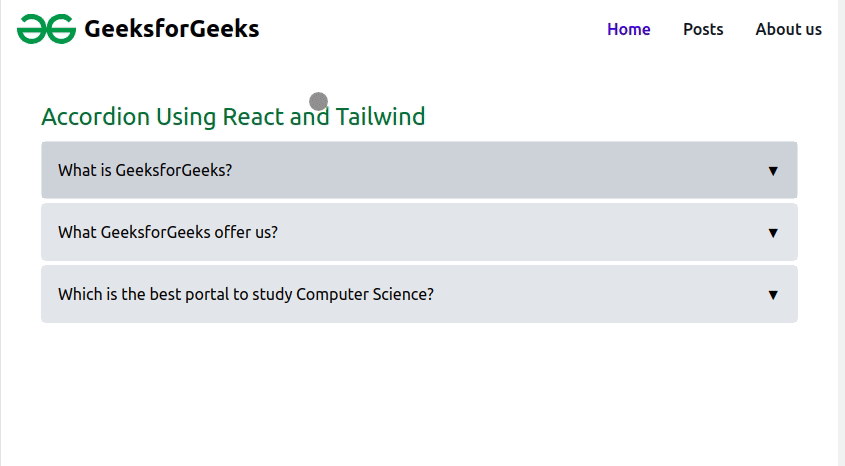
 极客教程
极客教程